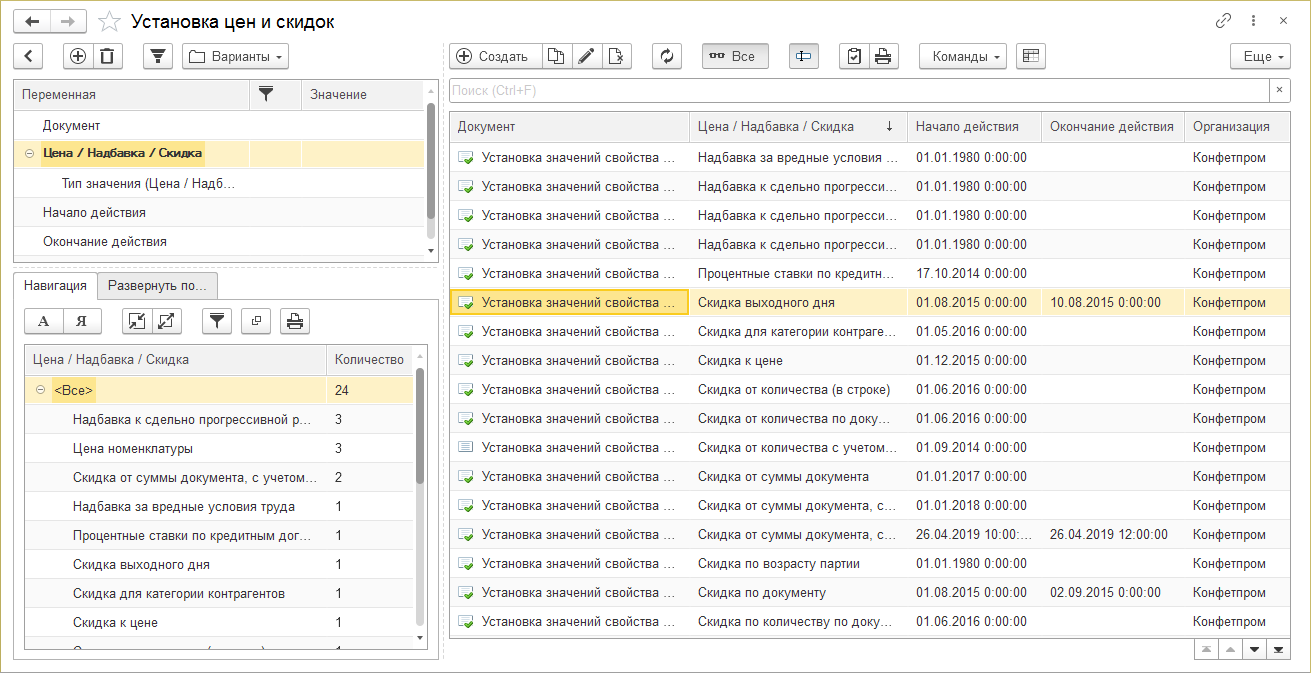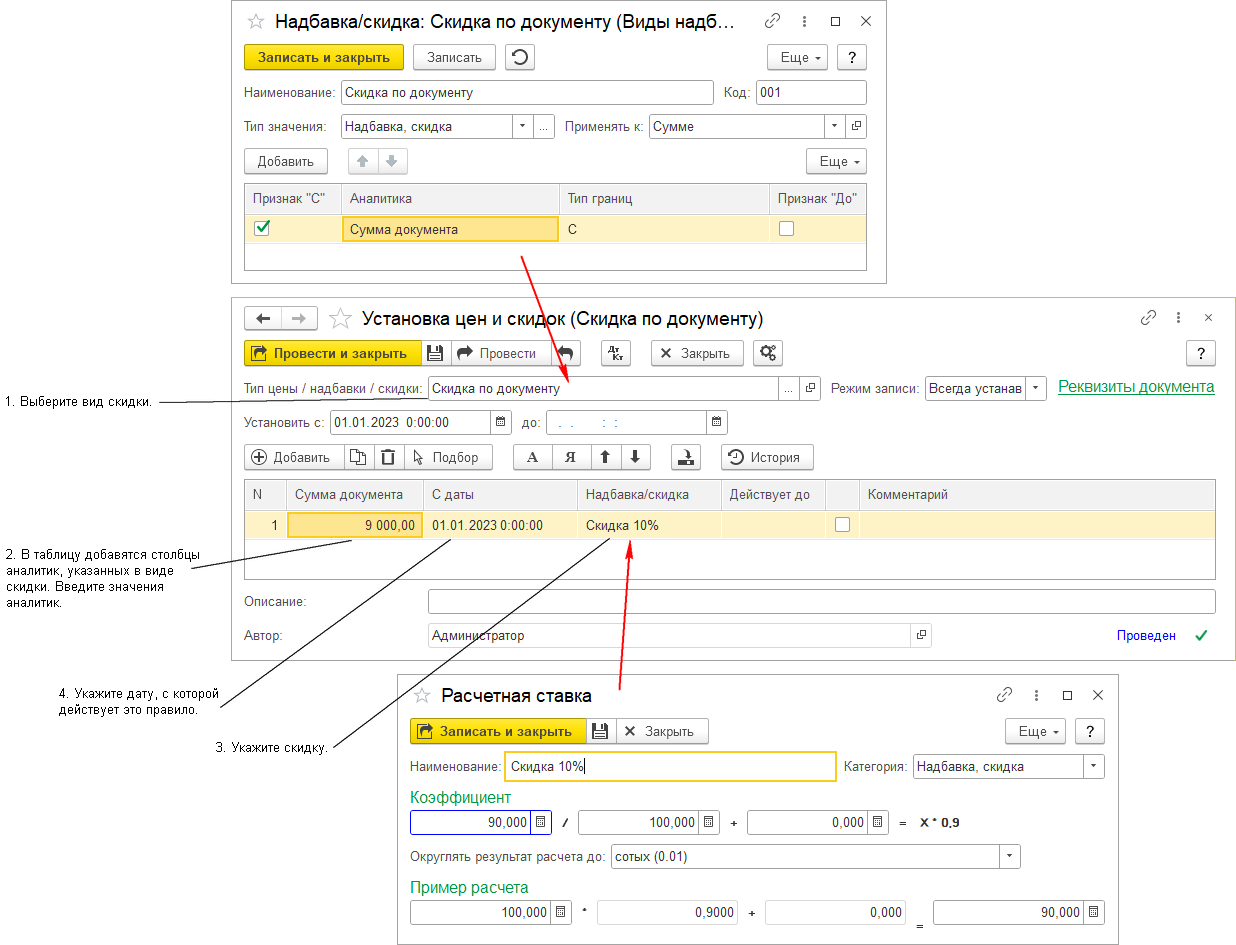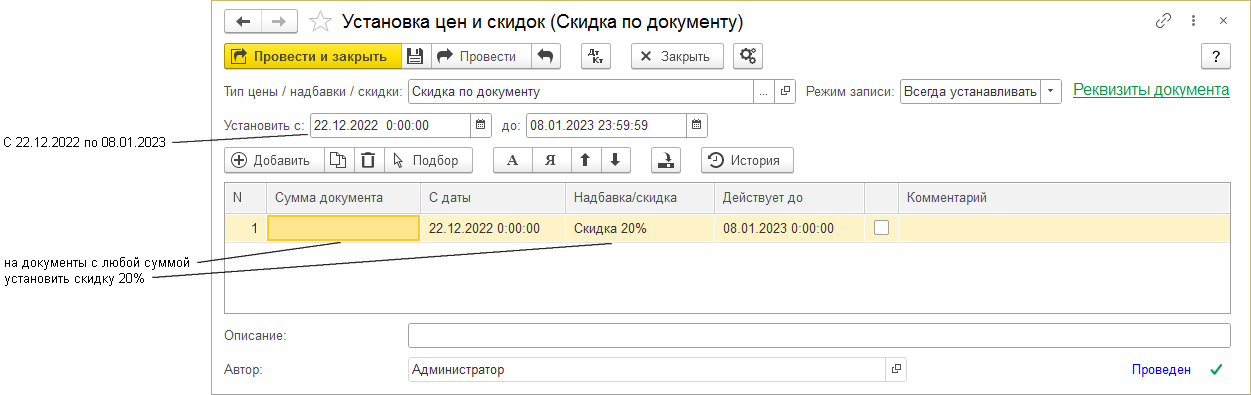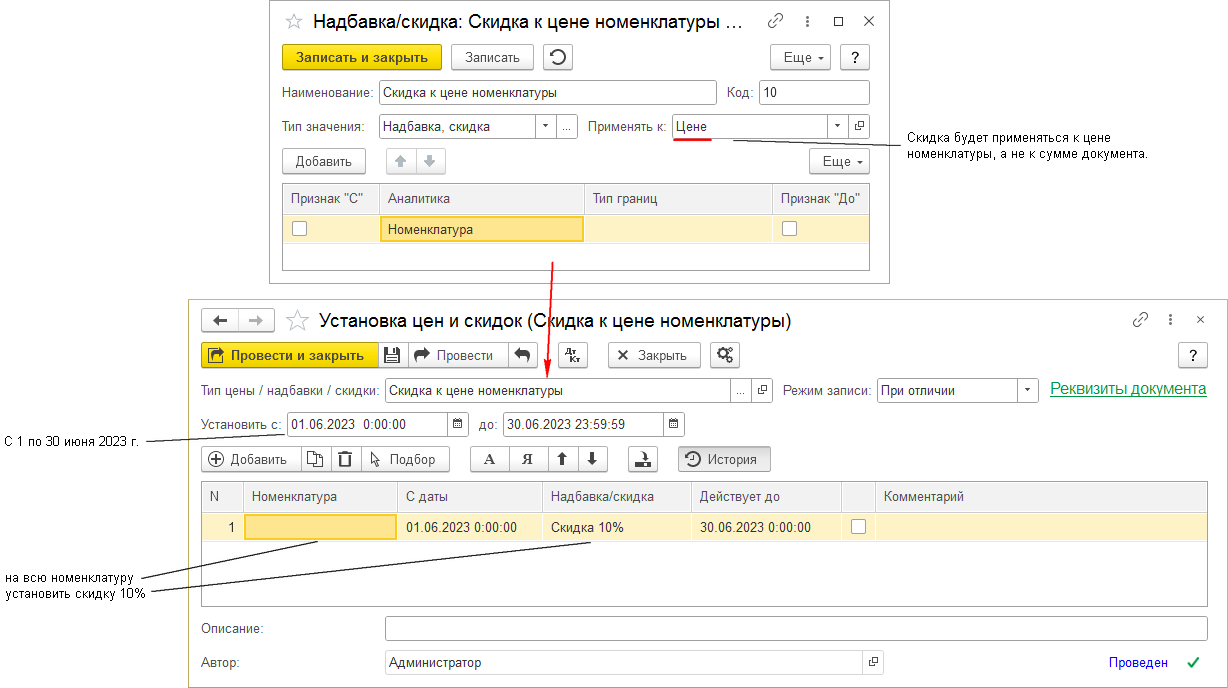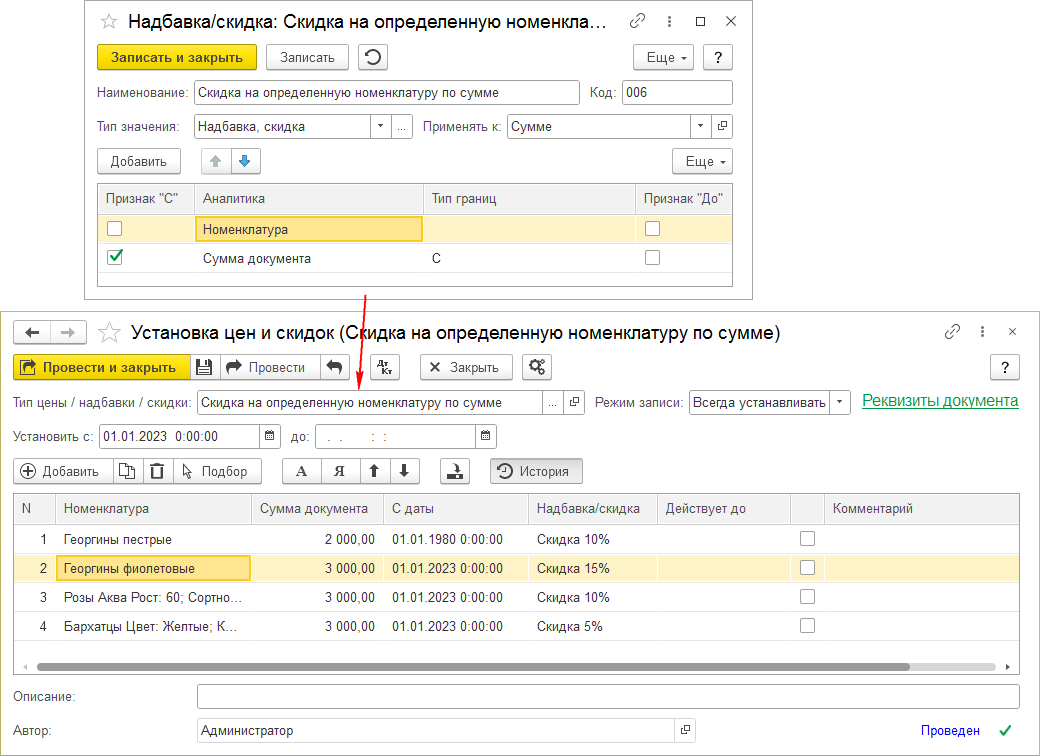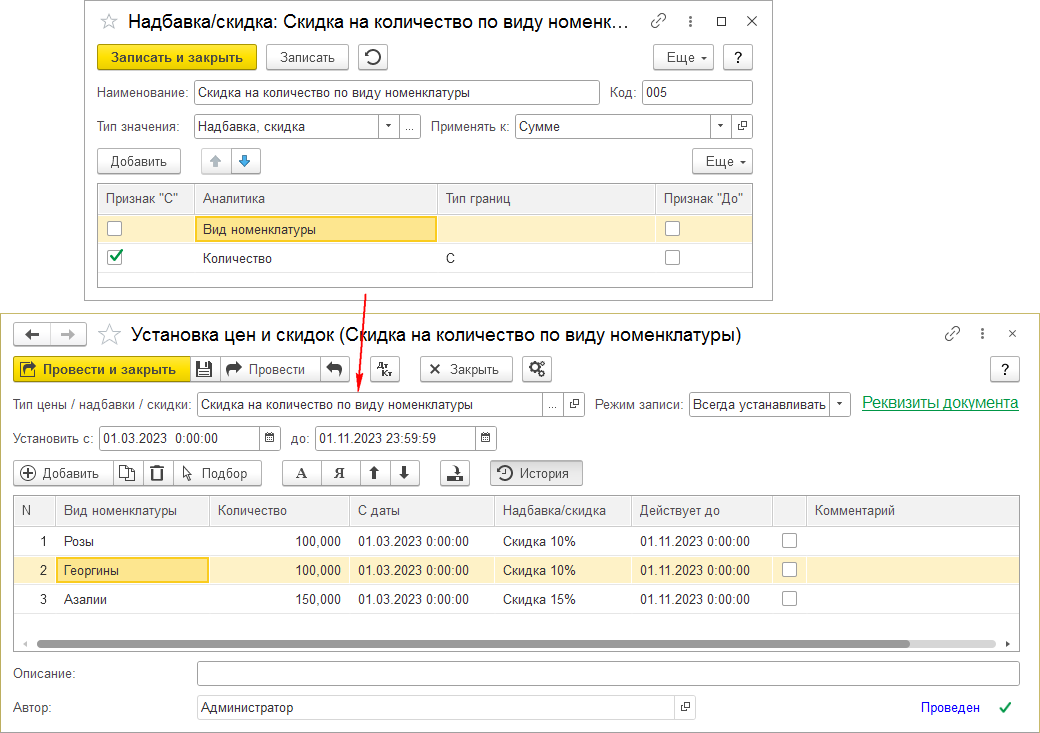Документ "Установка надбавок и скидок" (УАУ8) — различия между версиями
м (Ирина Кузнецова переименовал страницу Документ "Установка цен и скидок" (УАУ8) в Документ "Установка надбавок и скидок" (УАУ8) без остав…) |
|||
| Строка 3: | Строка 3: | ||
| __TOC__ | | __TOC__ | ||
|} | |} | ||
| − | Журнал документов «Установка | + | Журнал документов «Установка надбавок и скидок» находится в разделе СКЛАД — '''Ценообразование (УАУ)''' или его можно найти [[Интерфейс программы (КУС)#Поиск по интерфейсу|поиском по интерфейсу]]. |
Чтобы открыть документ, установите на него курсор и дважды щелкните мышью или нажмите Enter. | Чтобы открыть документ, установите на него курсор и дважды щелкните мышью или нажмите Enter. | ||
| Строка 12: | Строка 12: | ||
== Установка скидки == | == Установка скидки == | ||
| − | В журнале документов «Установка | + | В журнале документов «Установка надбавок и скидок» нажмите кнопку '''''Создать'''''. |
| − | Откроется новый документ «Установка | + | Откроется новый документ «Установка надбавок и скидок». |
| − | # В поле «Тип | + | # В поле «Тип надбавки / скидки» выберите [[Справочник "Виды надбавок, скидок" (УАУ8)|вид скидки]]. |
# В таблицу добавятся столбцы аналитик, указанных в виде скидки. Введите значения аналитик. | # В таблицу добавятся столбцы аналитик, указанных в виде скидки. Введите значения аналитик. | ||
# В столбце «Надбавка/скидка» укажите скидку (они выбираются из справочника [[Справочник "Расчетные ставки" (УАУ8)|«Расчетные ставки»]]). | # В столбце «Надбавка/скидка» укажите скидку (они выбираются из справочника [[Справочник "Расчетные ставки" (УАУ8)|«Расчетные ставки»]]). | ||
| Строка 23: | Строка 23: | ||
# Нажмите кнопки '''''Записать''''', '''''Провести''''' или '''''Провести и закрыть'''''. | # Нажмите кнопки '''''Записать''''', '''''Провести''''' или '''''Провести и закрыть'''''. | ||
| − | Пример: документ «Установка | + | Пример: документ «Установка надбавок и скидок», которым устанавливается скидка 10% на все документы, сумма которых больше или равна 9000 р.: |
: [[Файл:Установка скидки к сумме документа.png]] | : [[Файл:Установка скидки к сумме документа.png]] | ||
| Строка 64: | Строка 64: | ||
<!-- == Установка надбавки == | <!-- == Установка надбавки == | ||
| − | В журнале документов «Установка | + | В журнале документов «Установка надбавок и скидок» нажмите кнопку '''''Создать'''''. |
| − | Откроется новый документ «Установка | + | Откроется новый документ «Установка надбавок и скидок». |
| − | # В поле «Тип | + | # В поле «Тип надбавки / скидки» выберите вид надбавки. |
# В таблицу добавятся столбцы аналитик, указанных в виде надбавки. Введите значения аналитик. | # В таблицу добавятся столбцы аналитик, указанных в виде надбавки. Введите значения аналитик. | ||
# В столбце «Надбавка/скидка» выберите надбавку. | # В столбце «Надбавка/скидка» выберите надбавку. | ||
| Строка 75: | Строка 75: | ||
# Нажмите кнопки '''''Записать''''', '''''Провести''''' или '''''Провести и закрыть'''''. | # Нажмите кнопки '''''Записать''''', '''''Провести''''' или '''''Провести и закрыть'''''. | ||
| − | Пример: документ «Установка | + | Пример: документ «Установка надбавок и скидок», которым устанавливается надбавка: |
: [[Файл:Установка надбавки.png]] | : [[Файл:Установка надбавки.png]] | ||
== Создание вида надбавки, скидки == | == Создание вида надбавки, скидки == | ||
| − | В журнале документов «Установка | + | В журнале документов «Установка надбавок и скидок» нажмите кнопку '''''Создать'''''. |
| − | Откроется новый документ «Установка | + | Откроется новый документ «Установка надбавок и скидок». |
# В поле «Наименование» введите название вида надбавки, скидки. | # В поле «Наименование» введите название вида надбавки, скидки. | ||
# В поле «Применять к» установите — к чему применять этот вид надбавки, скидки — к сумме документа или к цене номенклатуры. | # В поле «Применять к» установите — к чему применять этот вид надбавки, скидки — к сумме документа или к цене номенклатуры. | ||
# В таблице: | # В таблице: | ||
| − | #* С помощью кнопки '''''Добавить''''' добавьте аналитики, которым можно будет установить значения в документе «Установка | + | #* С помощью кнопки '''''Добавить''''' добавьте аналитики, которым можно будет установить значения в документе «Установка надбавок и скидок». Они появятся в документе «Установка надбавок и скидок». |
#* Установите границы для значений аналитик: С — нижняя граница значения, До — верхняя граница. Можно не устанавливать границы — тогда надбавка, скидка будет действовать для всех значений аналитики. | #* Установите границы для значений аналитик: С — нижняя граница значения, До — верхняя граница. Можно не устанавливать границы — тогда надбавка, скидка будет действовать для всех значений аналитики. | ||
# Нажмите кнопку '''''Записать''''' или '''''Записать и закрыть'''''. | # Нажмите кнопку '''''Записать''''' или '''''Записать и закрыть'''''. | ||
Версия 17:31, 1 апреля 2024
Журнал документов «Установка надбавок и скидок» находится в разделе СКЛАД — Ценообразование (УАУ) или его можно найти поиском по интерфейсу.
Чтобы открыть документ, установите на него курсор и дважды щелкните мышью или нажмите Enter.
(см. также Универсальная форма списка)
Установка скидки
В журнале документов «Установка надбавок и скидок» нажмите кнопку Создать.
Откроется новый документ «Установка надбавок и скидок».
- В поле «Тип надбавки / скидки» выберите вид скидки.
- В таблицу добавятся столбцы аналитик, указанных в виде скидки. Введите значения аналитик.
- В столбце «Надбавка/скидка» укажите скидку (они выбираются из справочника «Расчетные ставки»).
- В столбце «С даты» укажите дату, с которой действует это правило.
- При необходимости в столбце «Действует до» укажите дату окончания действия правила.
- В поле «Установить с до» можно указать период действия документа. Если он будет указан, он будет применен ко всем правилам в таблице.
- Нажмите кнопки Записать, Провести или Провести и закрыть.
Пример: документ «Установка надбавок и скидок», которым устанавливается скидка 10% на все документы, сумма которых больше или равна 9000 р.:
Установка скидки ко всем документам
Например, новогодняя скидка: с 22.12.2022 по 08.01.2023 на документы с любой суммой установить скидку 20%:
Установка скидки на всю номенклатуру
Например, с 1 по 30 июня 2023 г. на всю номенклатуру установить скидку 10%. Скидка будет применяться к цене номенклатуры, а не к сумме документа.
Установка скидки на количество номенклатуры
Установка скидки на определенную номенклатуру по сумме документа
Пример: с 01.01.2023 установить следующие скидки:
- При покупке пестрых георгинов если сумма документа, в который они входят, от 2000 р. — установить скидку ко всему документу 10%.
- При покупке фиолетовых георгинов если сумма документа, в который они входят, от 3000 р. — установить скидку ко всему документу 15%.
- При покупке роз Аква если сумма документа, в который они входят, от 3000 р. — установить скидку ко всему документу 10%.
- При покупке желтых бархатцев если сумма документа, в который они входят, от 3000 р. — установить скидку ко всему документу 5%.
Установка скидки на количество по виду номенклатуры
Пример: с 01.03.2023 по 01.11.2023 установить скидки:
- При покупке любых роз от 100 шт. 10%.
- При покупке любых георгинов от 100 шт. 10%.
- При покупке любых азалий от 150 шт. 15%.
После этого в документах продаж:
- При выборе любой номенклатуры, у которых стоит вид номенклатуры «Розы», при их покупке от 100 шт. будет делаться скидка на их сумму 10%.
- При выборе любой номенклатуры, у которых стоит вид номенклатуры «Георгины», при их покупке от 100 шт. будет делаться скидка на их сумму 10%.
- При выборе любой номенклатуры, у которых стоит вид номенклатуры «Азалии», при их покупке от 150 шт. будет делаться скидка на их сумму 15%.